

|
 |
今度はイラストを入れてみよう! |
 |
そうですね、イラストがあるとかわいいですよね |
はじまり~~~ (^^)//゛゛゛パチパチ |
|
★☆★ 作り方 ★☆★ |
|
 |
 シールに入れたい絵をPCに保存します |
 |
 ① ワードをダブルクリックして開いて、新規ファイルをクリックして新規のファイルを開く→ツールバーの「挿入」をクリック→「図」にカーソルをもっていき「ファイルから」をクリック→「図の挿入」→検索先で「デスクトップ」をクリック→「hakkai-s.gif」ファイルをクリック→挿入をクリック→ワードに図が入ったでしょう |
 |
 ② 図を右クリック→「図の書式設定」をクリック→「サイズ」のタブを選択→高さを小さくしてラベルに入る大きさにする (5mm弱にする)→OKをクリック→マイドキュメントに保存する |
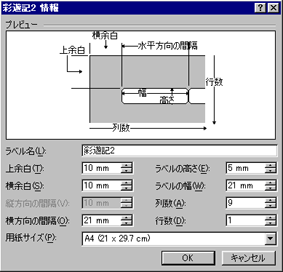 |
 ③ ラベルの作成はお名前シールコーナーと同じだけど、シールコーナーの③で少しサイズの設定を変えよう (お母さんの場合、横余白25→21、ラベルの高さ10→5、ラベルの幅25→21、列数7→9、行数27→1、に変更) |
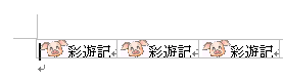 |
 ④ ラベルの作成が出来たら、保存しておいてた②の図を開いてコピー→ラベルの画面に入れたいところに貼り付ける→図を一列に全部貼り付ける |
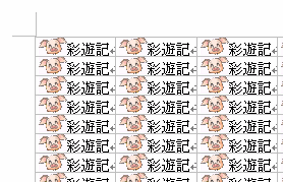 |
 ⑤ 列ごとにコピーして作りたい数だけ2行目から貼り付けていく |
|
|
どうだい? できた? ⑤の部分で図を入れると名前がずれるので気をつけて! deleteキーで調節すると良いよ |
 |
そうですね、お父さんありがとう、とてもかわいく出来ました\(^o^)/ 自分で好きな絵を描いてみるのも良いですね |
 |
そうだね! |
このサイトに関するご質問、お問い合せは honbu@j-pca.netまでどうぞ。